Iklan
Kontrol Mac Anda dengan lambaian tangan Anda alih-alih menekan keyboard. BetterTouchTool dan Leap Motion Pengontrol dapat meningkatkan aliran kerja Anda dengan lusinan pintasan tanpa mouse.
Salah satu cara paling ampuh untuk menavigasi penggunaan Mac Anda gerakan jari dan BetterTouchTool Nyalakan Mac Anda dengan Otomatisasi BetterTouchTool Tingkat LanjutSaya mulai menggunakan BetterTouchTool pada tahun 2011, dan sejak itu telah menjadi salah satu dari tiga aplikasi Mac teratas untuk meningkatkan produktivitas dan merampingkan alur kerja saya. Meskipun BTT dapat digunakan oleh ... Baca lebih banyak (BTT), dan salah satu metode input terbaru untuk Mac atau Windows adalah Leap Motion controller Tur Cepat Perangkat Input Leap Motion TouchlessLeap Motion Controller adalah perangkat antarmuka pengguna baru untuk Windows dan Mac. Ini memungkinkan Anda mengontrol komputer Anda melalui gerakan jari yang dicat ke udara di atas perangkat kecil. Dalam artikel ini saya ... Baca lebih banyak .
Saat digunakan bersama, Anda dapat menggesek satu atau lebih jari Anda untuk melakukan tindakan pada Mac Anda. Pengontrol berfungsi dengan banyak aplikasi pembelajaran dan permainan, tetapi saya menggunakannya untuk tindakan gerakan jari BTT tambahan yang tidak perlu menyentuh trackpad saya.

Saya lebih suka tindakan gerakan jari daripada pintasan keyboard karena saya tidak dapat menggunakan sebagian besar tombol cepat tanpa melihat ke bawah pada keyboard saya. Lebih mudah menggunakan gerakan jari BTT (atau ketik pemicu string untuk mengaktifkan makro Keyboard Maestro Mengotomatiskan Semuanya di Mac Anda dengan Keyboard Maestro [Mac]Saya telah menulis beberapa artikel tentang otomatisasi Mac, termasuk Panduan Otomasi MUO tentang cara memulai dengan Apple Automator dan fitur OS X bawaan untuk membuat folder, daftar putar, album, dan kotak surat. Tapi... Baca lebih banyak ) yang mengaktifkan ratusan tindakan di Mac saya. Plus, ketika tangan saya sudah ada di trackpad, lebih mudah untuk melakukan tindakan daripada beralih kembali ke keyboard.
Mengatur Leap Motion & BetterTouchTool
Menggunakan Leap Motion hanya mengharuskan Anda menghubungkan controller ke Mac Anda. Jika Anda bukan pengguna BetterTouchTool saat ini, Anda harus terlebih dahulu pelajari cara menggunakan aplikasi Menjadi Pengguna Power Trackpad Dengan BetterTouchToolIni sangat berguna untuk pengguna Mac yang melakukan banyak pekerjaan dalam aplikasi seperti iPhoto atau Aperture, atau yang menjelajahi web. Baca lebih banyak sebelum mengaturnya dengan Leap Motion. Versi terbaru dari BTT akan mengenali Leap Motion setelah perangkat terhubung.

Video berikut menunjukkan BTT dan Leap Motion bekerja bersama.
Menyiapkan Tindakan BTT
Saya memiliki pengontrol Leap Motion yang berada tepat di atas trackpad saya, terutama karena saya menggunakannya sebagai ekstensi untuk gerakan jari serupa yang saya gunakan pada trackpad saya. Menempatkannya di depan atau di belakang keyboard saya tidak akan terlalu praktis, karena itu akan mengganggu alur kerja komputer saya.

Setiap pengguna BTT tahu betapa menyenangkan dan kuatnya menggunakan gerakan jari untuk melakukan tugas dan tindakan. Tetapi sebagai pengguna BTT yang berpengalaman, saya harus memperingatkan Anda bahwa menerapkan gerakan jari Leap Motion membutuhkan waktu, latihan, dan kesabaran. Keajaiban di balik pengontrol tanpa sentuh tidak sempurna, dan Anda mungkin tidak akan dapat menggunakan semua 27 gerakan BTT secara efektif menggunakannya - tetapi jangan biarkan hal itu menghentikan Anda untuk mencobanya.
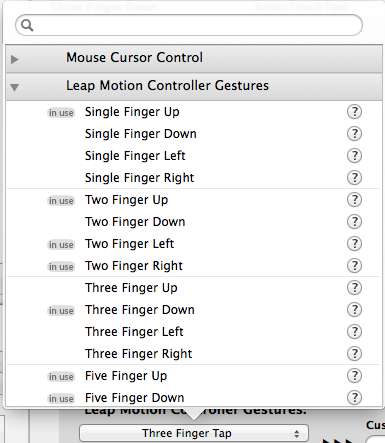
Anda dapat membuat gerakan jari BTT Leap Motion dengan cara yang sama seperti Anda membuat gerakan mouse atau trackpad. Berdasarkan pengalaman saya sejauh ini, saya menemukan gerakan lima jari bekerja dengan sangat baik, sementara Leap Motion sering membingungkan perbedaan antara gerakan satu atau dua jari.
Gerakan ketukan jari tampaknya membutuhkan ketelitian yang lebih tinggi agar Leap Motion dapat mengenalinya. Ketika dibutuhkan terlalu banyak upaya untuk gerakan tangan untuk melakukan tindakan yang ditugaskan, saya biasanya mengubahnya dan mencoba yang lain. Setelah beberapa waktu mengatur semuanya, fitur BTT-Leap Motion saya termasuk tindakan berikut:
- Gesek lima jari ke kanan untuk menyembunyikan aplikasi.
- Sapuan lima jari ke kiri untuk mengirim jendela aplikasi paling depan ke monitor berikutnya. Saya menggunakan dua monitor.
- Lima jari ke atas untuk menaikkan volume audio dan lima jari ke bawah untuk menurunkan volume.
- Sapuan dua jari ke kiri untuk meluncurkan atau membawa aplikasi pemain Rdio ke depan.
- Usap dua jari ke kanan untuk melompat ke lagu berikutnya di pemutar Rdio. Ini dapat dilakukan ketika Rdio (atau aplikasi yang ditugaskan) disembunyikan di latar belakang dan tanpa membawanya ke depan.
- Gerakan bertepuk yang disimulasikan (Tanpa benar-benar membuat suara tepuk tangan) untuk tidur komputer saya.
- Hampir semua isyarat jari untuk membangkitkan monitor saya (sayangnya saat komputer Anda tidur, Anda tidak dapat menggunakan Leap Motion untuk membangunkannya).
Saya dapat melakukan semua tindakan ini menggunakan BTT di trackpad saya, tetapi dalam banyak kasus lebih mudah dan lebih cepat untuk hanya melambaikan tangan saya di atas pengontrol untuk mengeksekusi aksi, sama seperti lebih mudah untuk mengetik "jk" (pemicu string Keyboard Maestro yang ditugaskan) untuk menghapus kata terakhir yang saya ketik, alih-alih meraih penghapusan. kunci. Melambaikan lima jari ke atas atau ke bawah tentu jauh lebih cepat untuk menyesuaikan level suara pada Mac saya daripada mencari dan menekan tombol volume pada keyboard saya.
Gerakan kustom setiap orang akan berbeda, dan Anda harus berlatih dengan gerakan tangan dan berbagai gerakan yang ditugaskan untuk melihat mana yang paling cocok untuk Anda. Leap Motion harus dapat menentukan jumlah jari yang Anda angkat, dan kadang-kadang menjadi bingung. Efektivitasnya juga tergantung pada bagaimana Anda menggerakkan tangan Anda.
Sebagai contoh, saya perhatikan jika saya melakukan sedikit jeda pada kontrol sebelum melambaikan lima jari ke kanan, aktivasi bekerja lebih baik. Kemudian lagi ada kalanya saya hanya melambaikan tangan dengan jari yang tidak terentang dengan jelas, dan pengontrol mengenali gerakan yang ditugaskan.

Anda dapat mengaktifkan visualisasi Leap Motion dari menu bar untuk melihat bagaimana ia mengenali jari-jari Anda. Perhatikan juga bahwa BTT akan menampilkan pemberitahuan ketika suatu isyarat dipicu, yang sangat membantu ketika Anda mencoba menghafal isyarat yang ditetapkan. Fitur ini dapat dinonaktifkan ketika Anda tidak lagi membutuhkannya.
Fitur dan Aplikasi Lainnya
BTT juga menyediakan mode emulasi mouse untuk Leap Motion, yang memungkinkan Anda menggunakan jari telunjuk dan ibu jari untuk bergerak dan mengklik kursor seperti yang Anda lakukan dengan trackpad atau mouse. Saya merasa fitur ini terlalu rumit untuk digunakan, dan itu tidak terlalu praktis untuk alur kerja saya.
Emulasi mouse di BTT harus diaktifkan secara manual dengan membuat gerakan Leap Motion baru, lalu memilih Aktifkan / Nonaktifkan Kontrol Gerakan Lompatan dalam Tindakan yang Ditentukan sebelumnya Tidak bisa.
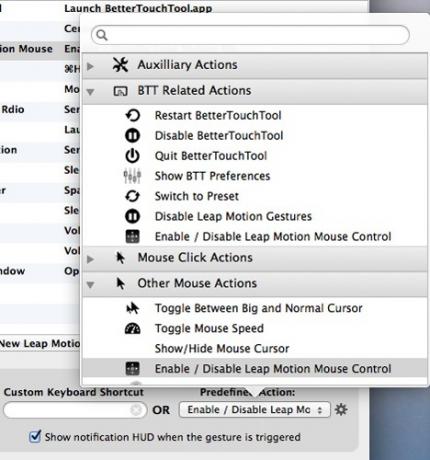
Anda dapat membuat gerakan Leap Motion untuk mengaktifkan gerakan mouse, tetapi Anda tidak dapat menggunakan gerakan controller untuk menonaktifkannya. Jadi yang terbaik adalah membuat pintasan keyboard atau gerakan BTT biasa untuk mengaktifkan dan menonaktifkan pengontrol mouse.
Jika Anda ingin menggunakan pengontrol mouse untuk bermain game, Anda mungkin ingin mencoba Uji coba AirInput aplikasi (versi lengkap $ 4,99). Leap Motion Toko Wilayah Udara juga memiliki aplikasi gratis dan berbayar lainnya yang dirancang khusus untuk digunakan dengan pengontrol.
Menyenangkan & Praktis
Pengontrol Leap Motion mungkin menarik sebagian besar untuk pengguna teknologi yang ingin cara baru berinteraksi dengan komputer mereka. Meskipun tidak banyak yang buruk melakukan dengan Leap Motion yang belum, BTT menyediakan salah satu implementasi yang paling berguna dan menghemat waktu dan harus dimiliki oleh setiap pengguna awal berbasis Mac.
Sudahkah Anda membeli Leap Motion? Apakah Anda menggunakannya dengan BetterTouchTool?
Bakari adalah penulis lepas dan fotografer. Dia adalah pengguna lama Mac, penggemar musik jazz, dan keluarga lelaki.


